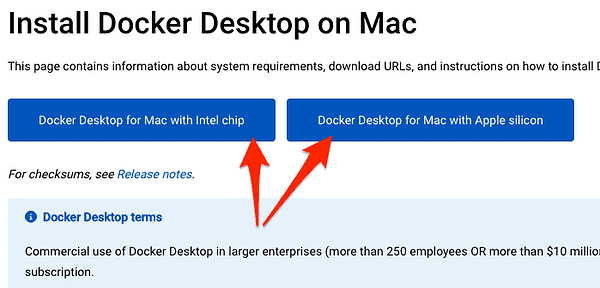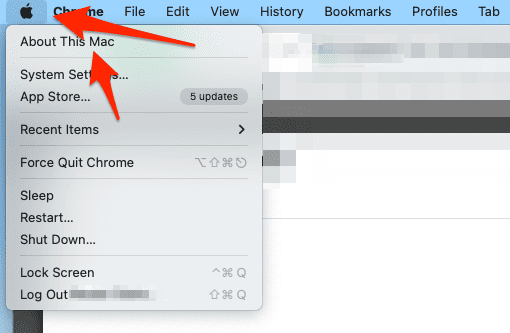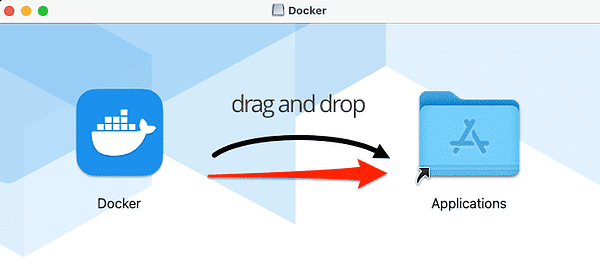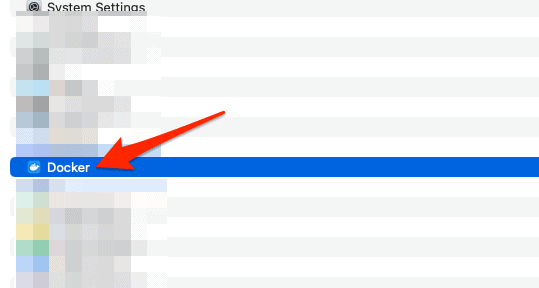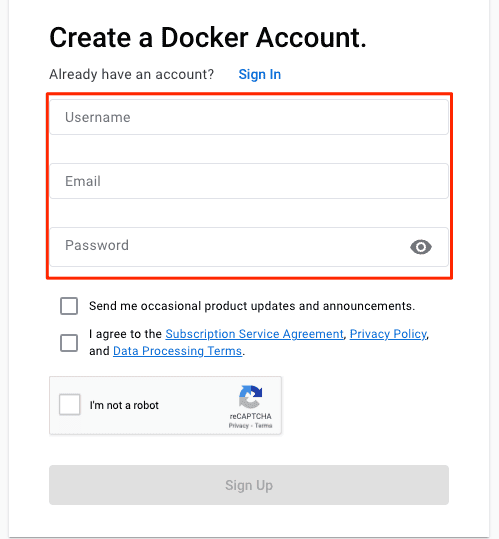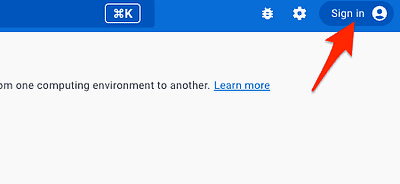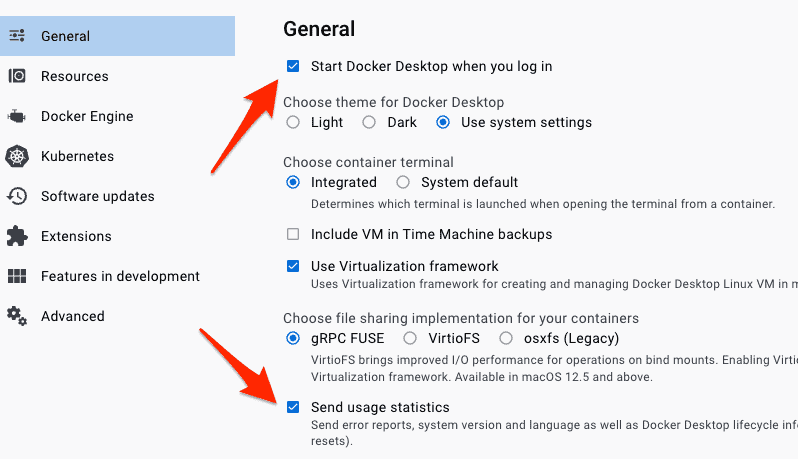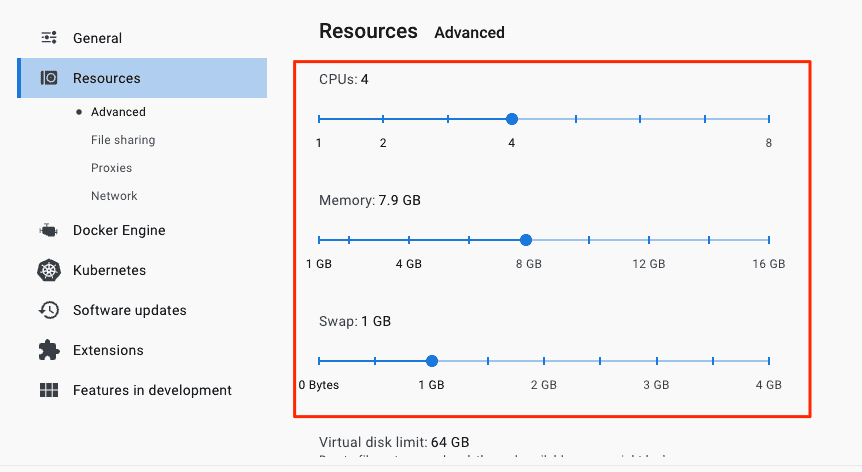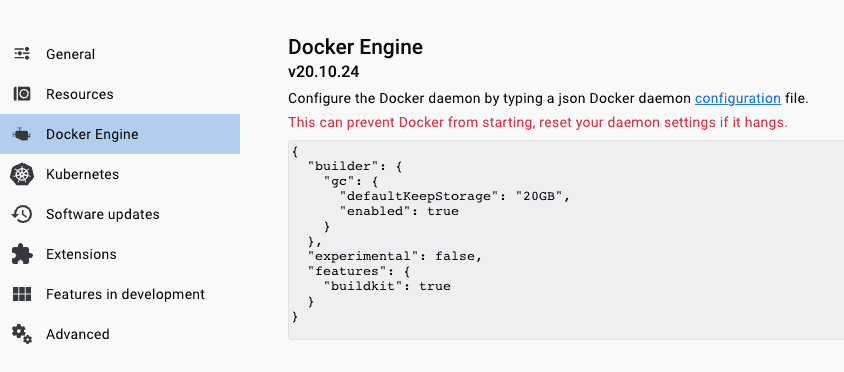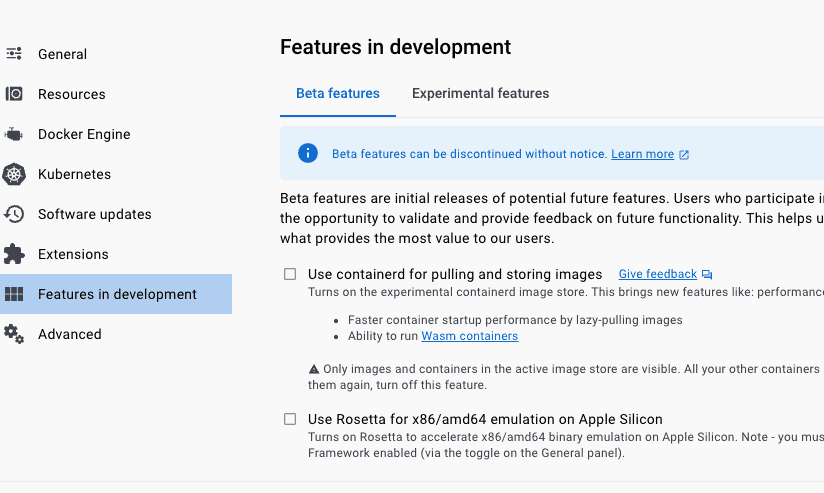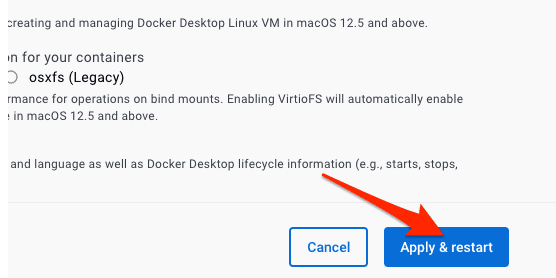Как установить и настроить рабочий стол Docker на Mac
Вы хотите исследовать мир контейнеризации с помощью Docker Desktop на своем Mac? Что ж, вы попали в нужное место. В этой записи блога я расскажу вам обо всем, что вам нужно знать о Docker Desktop для Mac, от установки до настройки. Итак, без дальнейших церемоний, давайте прыгать прямо!
Что такое Docker Desktop для Mac?
Docker Desktop для Mac — это комплексное решение, предназначенное для разработчиков, работающих с контейнерами Docker в macOS. Он предоставляет интегрированную среду, которая упрощает управление контейнерами, позволяя с легкостью создавать, тестировать и развертывать приложения. С Docker Desktop вы можете получить доступ ко всему набору инструментов и сервисов Docker в удобном интерфейсе, адаптированном для пользователей Mac.
Является ли Docker Desktop бесплатным на Mac?
Хорошие новости для разработчиков с ограниченным бюджетом! Docker Desktop в комплекте с подпиской Docker Personal предлагает бесплатное использование различным пользователям: частным лицам, некоммерческим разработчикам с открытым исходным кодом, студентам, преподавателям и малым предприятиям (со штатом менее 250 сотрудников и годовым доходом менее 10 миллионов долларов).
Персональный уровень предлагает все основные функции, необходимые для личных проектов и обучения. Однако, если вам требуются расширенные функции, варианты совместной работы или приоритетная поддержка, вы можете рассмотреть возможность перехода на планы Pro или Team.
Работает ли Docker Desktop на M1 Mac?
Docker выпустил версию, совместимую с Apple Silicon, благодаря чему пользователи M1 Mac могут пользоваться всеми возможностями Docker Desktop. Просто не забудьте загрузить соответствующую версию для своего Mac (Apple Silicon или Intel), когда будете готовы установить ее.
В чем разница между Docker и Docker Desktop?
Docker — это платформа с открытым исходным кодом для разработки, доставки и запуска приложений в контейнерах. Он оптимизирует процесс разработки и обеспечивает согласованное поведение приложений в различных средах.
С другой стороны, Docker Desktop — это настольное приложение, упрощающее работу с Docker в Windows и macOS. Он предоставляет простой в использовании интерфейс, локальную среду разработки и набор инструментов, адаптированных для пользователей настольных компьютеров.
Могу ли я установить Docker без Docker Desktop на Mac?
Да, Docker можно установить на Mac без использования Docker Desktop. Однако для этого требуется более сложная ручная настройка с использованием Docker Engine, Docker Compose и виртуальной машины, такой как VirtualBox или UTM. Docker Desktop упрощает этот процесс, предоставляя комплексное решение с интуитивно понятным интерфейсом, что делает его рекомендуемым выбором для большинства пользователей Mac.
Как установить Docker Desktop на Mac?
Необходимое время: 1 минута.
Выполните следующие простые шаги, чтобы установить приложение:
- Посетить официальная страница загрузки для Docker Desktop и нажмите кнопку Скачать для Mac кнопку, но обратите внимание на тип чипа.

- Чтобы определить, какой чип использует ваш Mac, перейдите на Меню Apple > Об этом Mac.

- Откройте скачанный .dmg-файл и перетащите Установщик докера в Приложения папка.

- Далее перейдите в Приложения папку и дважды щелкните Докер Рабочий стол.

- Следуйте инструкциям на экране, чтобы установить приложение.
- Чтобы создать новую учетную запись, перейдите на Докер Хаб и введите свои учетные данные.

- После запуска Docker Desktop щелкните значок Войти кнопку и введите данные своей учетной записи.

После этого вы можете установить Docker на свой Mac через Homebrew. Просто откройте терминал и вставьте следующую команду, затем нажмите Возвращаться: варить установить –cask докер. Обратите внимание, что для того, чтобы это работало, вам нужно сначала установить Homebrew. Теперь приступим к настройке приложения.
Как настроить рабочий стол Docker?
Docker Desktop поставляется с разумными настройками по умолчанию, которые должны работать для большинства пользователей. Тем не менее, вы можете настроить некоторые параметры в соответствии с вашими конкретными потребностями. Вот как настроить Docker Desktop на вашем Mac:
- Откройте панель инструментов Docker Desktop, затем щелкните значок механизм значок в правом верхнем углу.

- в Общий на вкладке вы можете выбрать автоматический запуск Docker Desktop при входе в систему или включить/отключить совместное использование данных об использовании с Docker.

- Ресурсы Вкладка позволяет выделить ЦП, память и дисковое пространство для рабочего стола Docker. Настройте эти параметры в соответствии с вашими системными ресурсами и требованиями к рабочей нагрузке.

- в Докер Двигатель на вкладке можно настроить пользовательские параметры с помощью файла JSON. Это полезно для опытных пользователей, которым необходимо настроить параметры Docker Engine.

- Особенности в разработке Вкладка позволяет включать или отключать экспериментальные функции, находящиеся в разработке. Будьте осторожны при включении экспериментальных функций, так как они могут работать нестабильно или вести себя непредвиденно.

- После внесения необходимых изменений нажмите Применить и перезапустить чтобы сохранить настройки и перезапустить Docker Desktop.

Нужна ли Docker виртуальная машина на Mac?
Раньше для запуска Docker на Mac требовалась виртуальная машина (ВМ). Однако Docker Desktop для Mac устранил эту необходимость. Docker Desktop использует собственную платформу виртуализации macOS HyperKit для создания облегченных и эффективных виртуальных машин Linux, на которых работают ваши контейнеры. Итак, вы можете попрощаться с этими неуклюжими, ресурсоемкими виртуальными машинами.
В чем разница между Docker Engine и Docker Desktop?
Docker Engine — это основной компонент платформы Docker, отвечающий за создание и запуск контейнеров. Он доступен для различных платформ, включая Linux, Windows и macOS. Docker Desktop, с другой стороны, представляет собой настольное приложение, предназначенное для того, чтобы сделать работу с Docker Engine более доступной и удобной для тех, кто работает с контейнерами в настольных операционных системах.
Что такое Docker Desktop по сравнению с Hyper-V?
Docker Desktop и Hyper-V — это технологии виртуализации, но они служат разным целям. Docker Desktop — это комплексное решение для запуска контейнеров Docker в настольных операционных системах, включая macOS и Windows. С другой стороны, Hyper-V — это собственный гипервизор для Windows, используемый для создания и управления виртуальными машинами.
В этой статье мы рассмотрели все тонкости Docker Desktop для Mac, охватив такие темы, как установка, настройка и совместимость с компьютерами Mac M1. Следуя этому руководству, вы будете на пути к использованию возможностей контейнеризации для своих проектов разработки. С Docker Desktop у вас под рукой возможности безграничны. Для получения дополнительных статей по теме ознакомьтесь с пятью способами написания кода C++ на вашем Mac. Спасибо за прочтение!